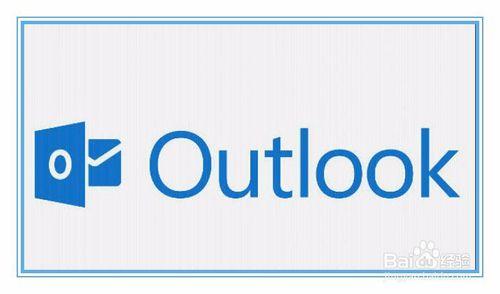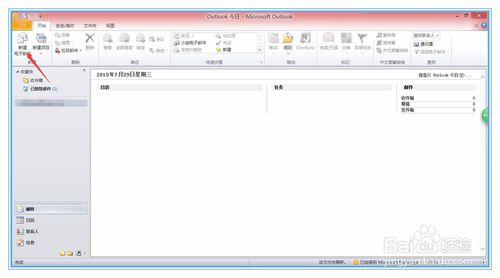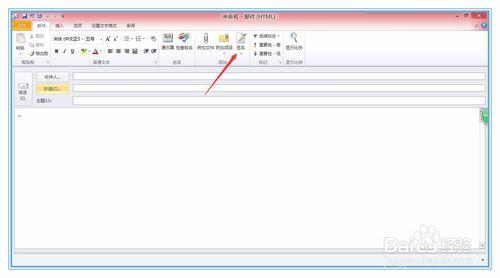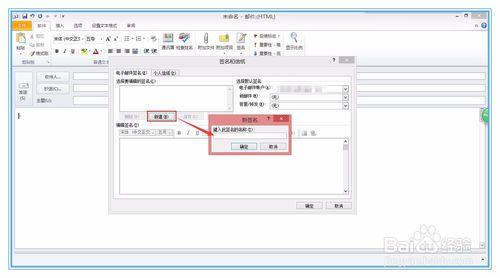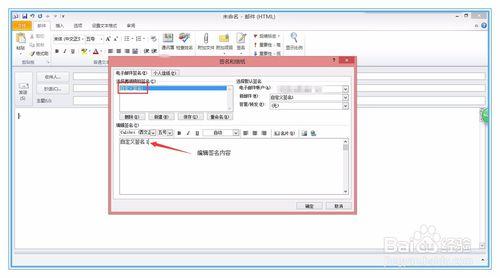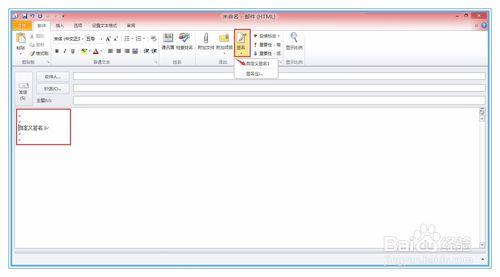outlook作為微軟推出的郵箱客戶端,其功能強大、操作簡單、安全性好等優點,深受廣大使用者喜愛。那如何製作一份郵件簽名,在傳送郵件時將其簽在郵件中傳送給好友呢?
方法/步驟
開啟outlook客戶端,在左上角找到新建電子郵件,並點選滑鼠,新建一封電子郵件。
在新建郵件介面,我們可以填寫收件人、內容等相關資訊,那這裡我們可以設計一個我們自己的個性簽名,在郵件內容編寫完成之後,直接點選簽名即可將其,‘蓋’在我們的‘信紙’上。我們點選如圖箭頭所指簽名按鈕。
在簽名設定項中,我們可以根據自己的需要,設定多個簽名以適應不同的需求,這裡我們先自己新增一個簽名,點選新增,給自己的簽名起一個名字,最好是跟這個簽名使用範圍相關的。這裡我就先隨便起一個了。點選確定。
這樣在我們簽名欄中就有了我們的第一個簽名,簽名的內容需要在下放的編輯區進行編輯。如圖箭頭所指。這裡我們可以寫入文字,也可以插入相應圖片,來使得我們的簽名更加美觀。
在這裡我們可以看到,我們可以增加多個簽名,以及刪除不需要的簽名,或者對簽名進行重新命名。我們可以對我們的簽名進行字型字號以及排版上的修改,使我們的簽名更加美觀,讓讀者更容易記住我們。
簽名設計好了,我們點選確定回到新增郵件介面。這裡我們點選簽名,就可以看到下拉選單中已經有我們剛才新增加的簽名信息了,點選它即可將它插入到我們的信紙上。你學會了麼?